แก้ไข Elder Scrolls ออนไลน์ติดอยู่ที่หน้าจอโหลด
เผยแพร่แล้ว: 2022-05-25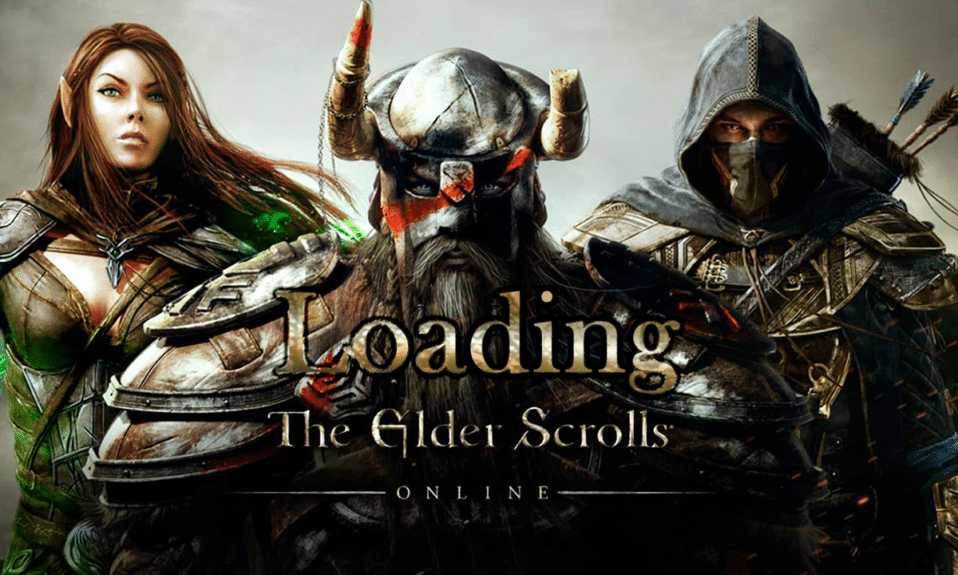
Elder Scrolls Online เป็นเกมเล่นหลายคนยอดนิยมที่เผยแพร่โดย Bethesda Softworks คุณสามารถเข้าถึงเกมที่มีผู้เล่นหลายคนจำนวนมากนี้ได้บนหลายแพลตฟอร์ม เช่น Windows, Mac, Xbox One, PlayStation 4/5, Stadia และ Xbox Series X/S เมื่อเร็ว ๆ นี้ มีผู้ใช้หลายคนบ่นเกี่ยวกับ Elder Scrolls ทางออนไลน์ที่ติดอยู่กับปัญหาหน้าจอโหลด ดังนั้นเราจึงพร้อมที่จะช่วยเหลือคุณให้พ้นจากปัญหา คู่มือนี้ประกอบด้วยชุดแนวคิดในการแก้ไขปัญหาที่จะแก้ไขตัวเรียกใช้งาน ESO ที่ค้างอยู่ที่ปัญหาการโหลดในพีซี Windows 10 ของคุณ ดังนั้นอ่านต่อ!
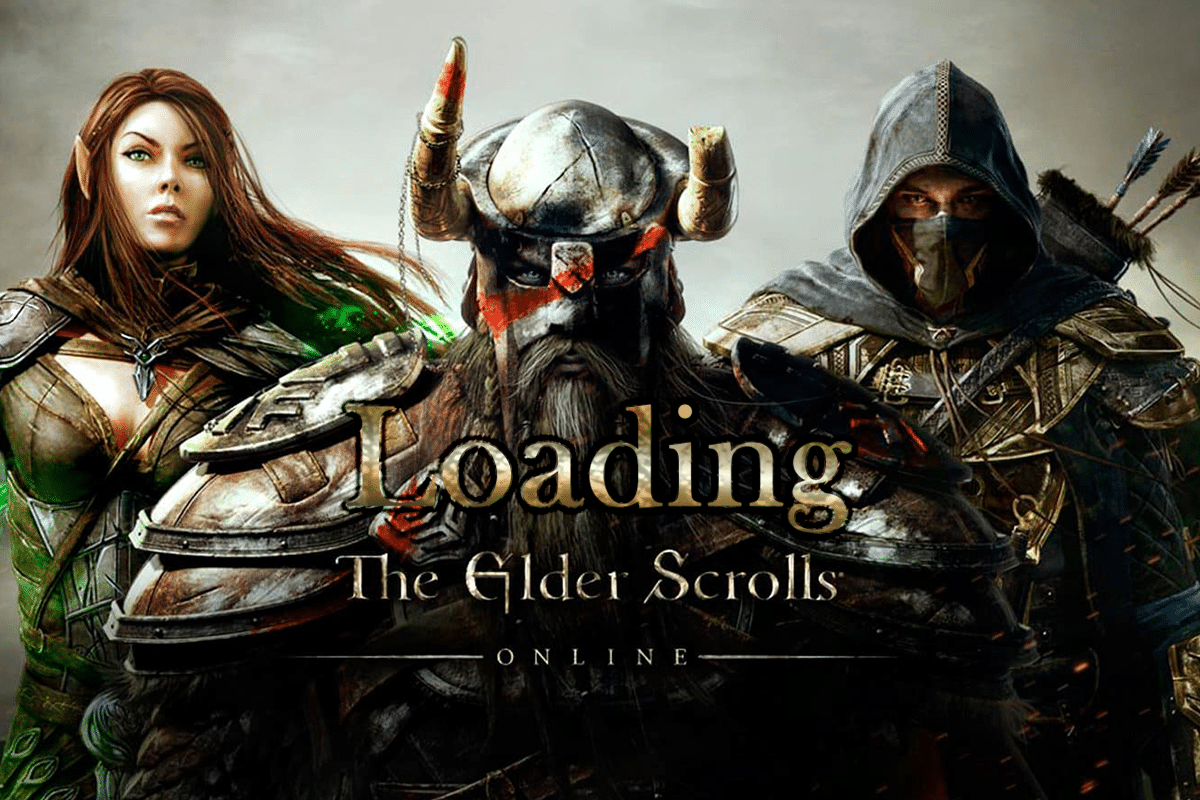
สารบัญ
- วิธีแก้ไข Elder Scrolls Online ติดอยู่ที่หน้าจอโหลดใน Windows 10
- การตรวจสอบเบื้องต้น
- วิธีที่ 1: เรียกใช้เกมในฐานะผู้ดูแลระบบ
- วิธีที่ 2: เรียกใช้ ESO ด้วยตนเอง
- วิธีที่ 3: เปลี่ยน CPU Affinity
- วิธีที่ 4: ลบข้อมูลโปรแกรมที่เสียหาย
- วิธีที่ 5: ปิดใช้งานพร็อกซีเซิร์ฟเวอร์
- วิธีที่ 6: ปิดใช้งาน Antivirus ชั่วคราว (ถ้ามี)
- วิธีที่ 7: ปิดใช้งาน Windows Firewall (ไม่แนะนำ)
- วิธีที่ 8: อัปเดตไดรเวอร์กราฟิก
- วิธีที่ 9: ย้อนกลับการอัปเดตไดรเวอร์
- วิธีที่ 10: ติดตั้งไดรเวอร์กราฟิกใหม่
- วิธีที่ 11: เปลี่ยนที่อยู่ DNS
- วิธีที่ 12: ใช้ Virtual Private Network
- วิธีที่ 13: เรียกใช้ Malware Scan
- วิธีที่ 14: ซ่อมแซม ESO Launcher
- วิธีที่ 15: ติดตั้ง Microsoft Visual C ++ Package ใหม่
- วิธีที่ 16: ซ่อมแซม DirectX
- วิธีที่ 17: ติดตั้ง Elder Scrolls Online Launcher ใหม่
วิธีแก้ไข Elder Scrolls Online ติดอยู่ที่หน้าจอโหลดใน Windows 10
เราได้ตรวจสอบปัญหานี้แล้วและได้ข้อสรุปว่าสาเหตุต่อไปนี้มีส่วนทำให้ตัวเรียกใช้งาน ESO ติดอยู่กับปัญหาการโหลด
- ไฟร์วอลล์บนพีซีของคุณกำลังบล็อกเกมของคุณ
- ไดรเวอร์ที่ล้าสมัยและเข้ากันไม่ได้
- มีการตั้งค่าความเกี่ยวข้องของ CPU ต่ำเกินไป และไม่ได้รับทรัพยากรเพิ่มเติม
- การตั้งค่าพร็อกซีที่เข้ากันไม่ได้
- ไฟล์ข้อมูลโปรแกรมที่ขัดแย้งกันบนพีซี
- ปัญหาเครือข่ายและการขาดสิทธิ์ของผู้ดูแลระบบ
- ไฟล์ที่กำหนดค่าไม่ถูกต้องในเกม Microsoft Visual C++, DirectX, Adobe Flash Player และ Elder Scrolls Online
ในส่วนถัดไป เราจะแนะนำคุณเกี่ยวกับชุดวิธีแก้ไขปัญหาที่จะช่วยคุณแก้ไขตัวเรียกใช้งาน ESO ที่ค้างอยู่ขณะโหลด Windows 10
ส่วนนี้จะช่วยคุณแก้ไขตัวเรียกใช้งาน ESO ที่ติดอยู่กับปัญหาการโหลดในพีซี Windows 10 ของคุณ ปฏิบัติตามวิธีการตามลำดับเดียวกันเพื่อแก้ไขปัญหา
การตรวจสอบเบื้องต้น
การเชื่อมต่ออินเทอร์เน็ตที่ไม่เสถียรทำให้ Elder Scrolls ออนไลน์ติดอยู่ที่ปัญหาหน้าจอโหลด และหากมีวัตถุรบกวนระหว่างโมเด็มกับคอมพิวเตอร์ของคุณ สิ่งเหล่านี้อาจขัดขวางสัญญาณไร้สายและจะทำให้เกิดปัญหาการเชื่อมต่อไม่ต่อเนื่อง คุณสามารถเรียกใช้การทดสอบความเร็วเพื่อทราบระดับความเร็วเครือข่ายที่เหมาะสมที่สุดที่จำเป็นสำหรับการเชื่อมต่อที่เหมาะสม
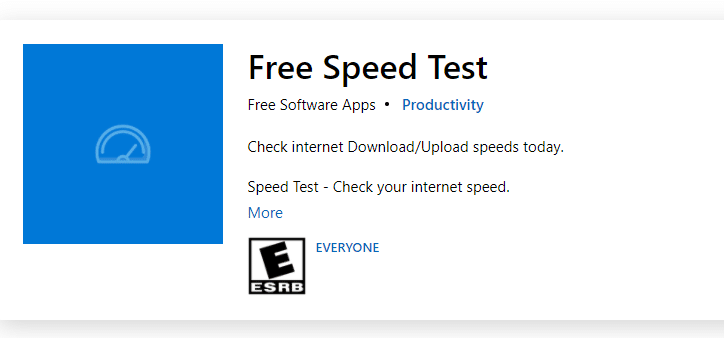
ตรวจสอบให้แน่ใจว่าพีซี Windows 10 ของคุณเป็นไปตามเกณฑ์ด้านล่าง
- ค้นหาความแรงของสัญญาณเครือข่ายของคุณและหากต่ำมาก ให้ล้างสิ่งกีดขวางที่ขวางทาง
- หลีกเลี่ยงอุปกรณ์ที่เชื่อมต่อกับเครือข่ายเดียวกันมากเกินไป
- ซื้อโมเด็ม/เราเตอร์ที่ตรวจสอบโดยผู้ให้บริการอินเทอร์เน็ต (ISP) ของคุณเสมอ และไม่มีข้อขัดแย้งใดๆ
- ห้ามใช้ สายเก่า หัก หรือชำรุด เปลี่ยนสายเคเบิลหากจำเป็น
- ตรวจสอบให้แน่ใจว่าสายไฟจากโมเด็มไปยังเราเตอร์และโมเด็มกับผนังมีความเสถียรและไม่ถูกรบกวน
คุณสามารถตรวจสอบคำแนะนำของเราเกี่ยวกับวิธีแก้ไขปัญหาการเชื่อมต่อเครือข่ายใน Windows 10 เพื่อแก้ไขปัญหาเดียวกัน
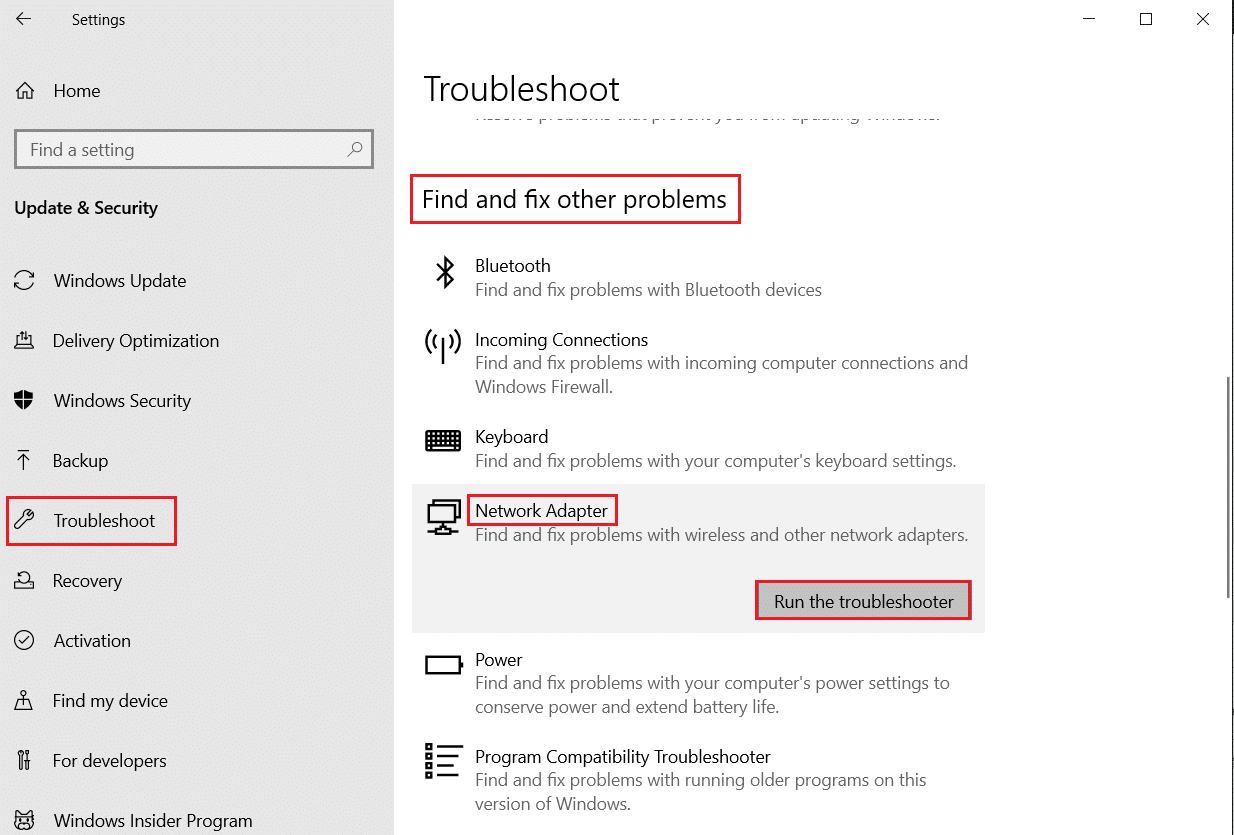
ต่อไปนี้เป็นขั้นตอนในการแก้ไขตัวเรียกใช้งาน ESO ที่ค้างอยู่ขณะโหลดบน Windows 10
วิธีที่ 1: เรียกใช้เกมในฐานะผู้ดูแลระบบ
เพื่อหลีกเลี่ยงปัญหา Elder Scrolls Online ค้างอยู่ที่หน้าจอโหลด ให้รันเกมในฐานะผู้ดูแลระบบตามคำแนะนำด้านล่าง
1. คลิกขวาที่ไฟล์ ช็อตคัทของเกม และเลือก Properties
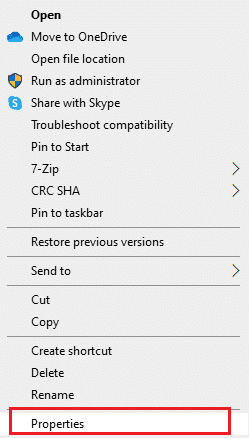
2. ในหน้าต่าง Properties ให้สลับไปที่แท็บ Compatibility
3. ตอนนี้ ทำเครื่องหมายที่ช่อง Run this program as an administrator
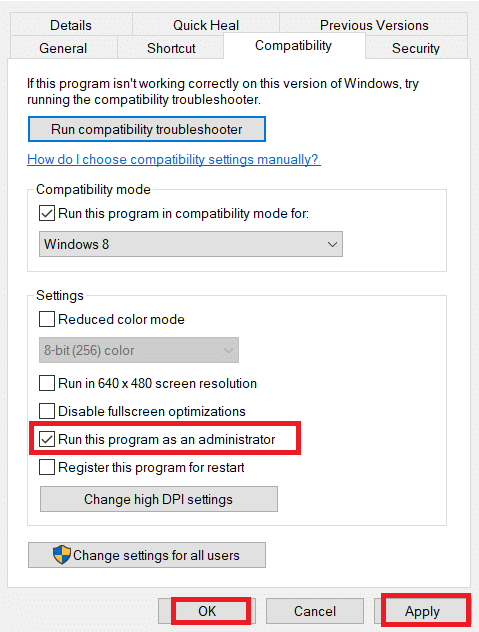
4. สุดท้าย คลิกที่ Apply > OK เพื่อบันทึกการเปลี่ยนแปลง
ตอนนี้ ให้เปิดโปรแกรมใหม่เพื่อดูว่าตัวเรียกใช้ ESO ค้างอยู่ที่ปัญหาการโหลดได้รับการแก้ไขแล้วหรือไม่
วิธีที่ 2: เรียกใช้ ESO ด้วยตนเอง
นี่เป็นวิธีแก้ปัญหาง่ายๆ ที่ช่วยให้คุณประหยัดเวลาในการแก้ไข Elder Scrolls Online ที่ค้างอยู่ที่ปัญหาหน้าจอโหลดบนพีซี Windows 10 ของคุณ หากคุณกำลังประสบปัญหาใน Steam วิธีนี้จะข้ามการเปิดเกมผ่าน Steam และเปิดขึ้นมาโดยตรง ที่นี่ Elder Scrolls Online เป็นตัวอย่าง ทำตามขั้นตอนสำหรับเกมของคุณ
หมายเหตุ: ในบางครั้ง คุณไม่สามารถเข้าถึงคุณสมบัติการเชื่อมต่อออนไลน์ทั้งหมดของ Steam เมื่อคุณเปิดเกมด้วยตนเอง ดังนั้น คุณต้องเปิด Steam ก่อน จากนั้นจึงเปิดเกมด้วยตนเอง หรือในทางกลับกัน
1. กดปุ่ม Windows + E ค้างไว้พร้อมกันเพื่อเปิด File Explorer
2. จากนั้น ไปที่ไดเร็กทอรีที่ติดตั้งเกมบนพีซีของคุณ นี่คือตัวอย่าง เส้นทาง ไดเรกทอรีการติดตั้งเกม
C:\Program Files (x86)\Steam\steamapps\common\Zenimax Online\The Elder Scrolls Online\game\client
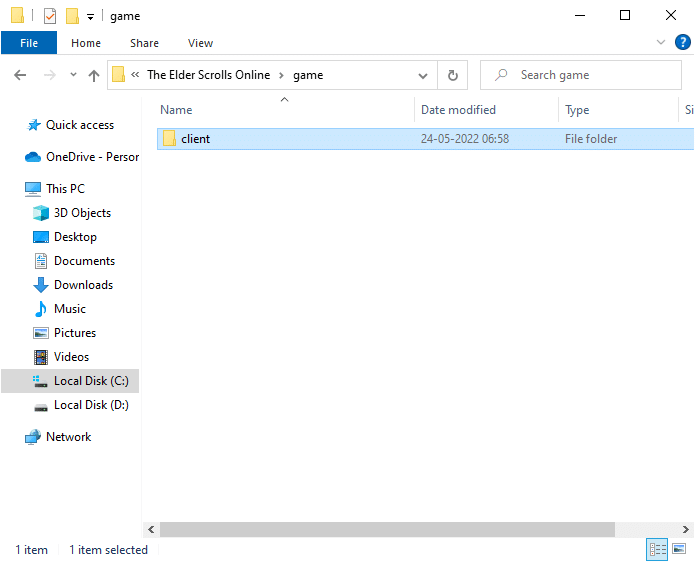
3. ในโฟลเดอร์ ไคลเอ็นต์ ให้คลิกขวาที่ ไฟล์ปฏิบัติการ ESO64.exe และคลิก Run as administrator
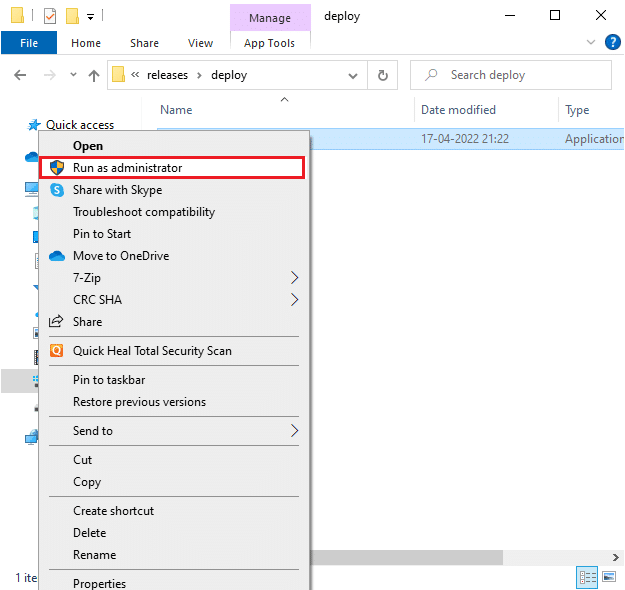
เมื่อคุณเปิดเกมด้วยตนเองแล้ว ให้ตรวจสอบว่าคุณเผชิญกับปัญหาหน้าจอโหลดของ Elder Scrolls Online หรือไม่
ยังอ่าน: แก้ไข Elder Scrolls ออนไลน์ไม่เปิดตัว
วิธีที่ 3: เปลี่ยน CPU Affinity
บางครั้ง CPU ที่สัมพันธ์กันสำหรับเกม Elder Scrolls Online ของคุณอาจถูกตั้งค่าเป็นค่าที่ต่ำกว่า ดังนั้นคุณจะได้รับตัวเรียกใช้ ESO ที่ติดอยู่ในการโหลดปัญหา Windows 10 ดังนั้น เราขอแนะนำให้คุณเปลี่ยนค่าความสัมพันธ์ของ CPU ตามคำแนะนำด้านล่าง
1. เปิด ESO Launcher แล้วกด Ctrl + Shift + Esc พร้อมกันเพื่อเปิด Task Manager
2. ตอนนี้ สลับไปที่แท็บ รายละเอียด
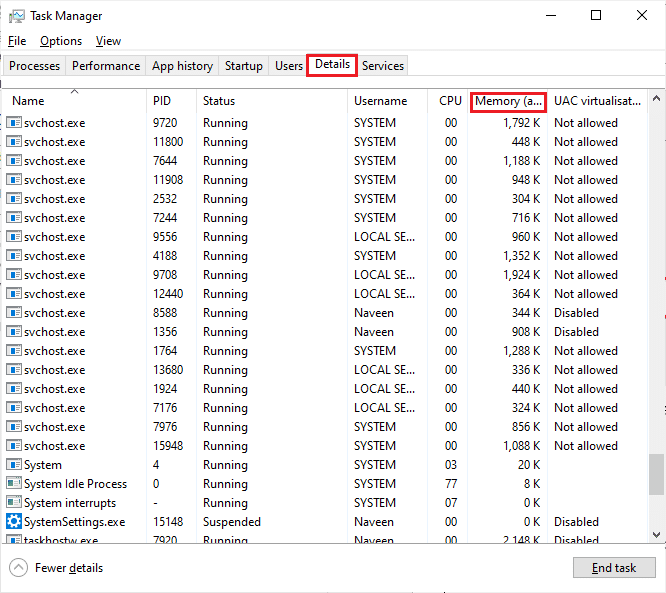
3. จากนั้น คลิกขวาที่ ZeniMax Online Studios Launcher จากนั้นเลือกตัวเลือก Set Affinity ตามที่แสดง

4. ยกเลิกการเลือกช่อง All Processors แล้วเลือกช่อง CPU 0 ตามที่แสดง จากนั้นคลิกที่ ตกลง
หมายเหตุ: ตรวจสอบให้แน่ใจว่าคุณทำตามขั้นตอนนี้ก่อนที่เกมจะเริ่ม
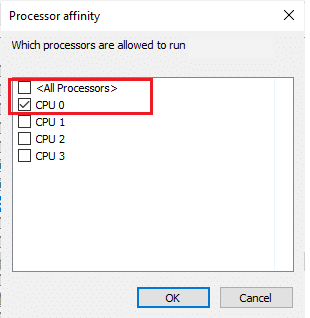
5. ตอนนี้ ให้ตรวจสอบว่าคุณยังคงเผชิญกับ Elder Scrolls Online ติดอยู่กับปัญหาหน้าจอการโหลดหรือไม่
6. หากเกมของคุณเปิดได้อย่างราบรื่น ให้ทำซ้ำขั้นตอนที่ 4 และ 5 แต่ในขั้นตอนที่ 5 ให้เลือกช่อง All Processors อีกครั้ง
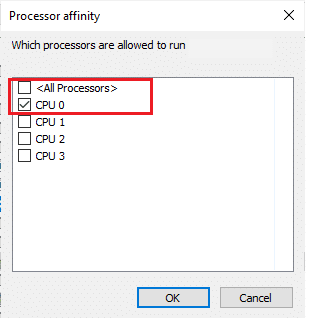
อย่างไรก็ตาม หากคุณประสบปัญหา ให้ข้ามไปยังวิธีถัดไป
วิธีที่ 4: ลบข้อมูลโปรแกรมที่เสียหาย
หากคุณมีไฟล์เกมที่เสียหายในคอมพิวเตอร์ของคุณ คุณอาจเผชิญกับตัวเรียกใช้งาน ESO ที่ค้างอยู่ที่ปัญหาในการโหลด หากไฟล์สำคัญที่ขาดหายไปเสียหายหรือเสียหาย คุณจะไม่สามารถเปิดเกมได้อย่างถูกต้อง ทำตามขั้นตอนด้านล่างเพื่อลบไฟล์ข้อมูลโปรแกรมที่เสียหายบนพีซีของคุณ
1. ประการแรก ปิดงานพื้นหลังทั้งหมดบนพีซีของคุณ
2. กดปุ่ม Windows + E พร้อมกันเพื่อเปิด File Explorer
3. ตอนนี้ นำทางไปยัง เส้นทาง ตำแหน่งต่อไปนี้
C:\Program Files (x86)\Zenimax Online\Launcher\ProgramData
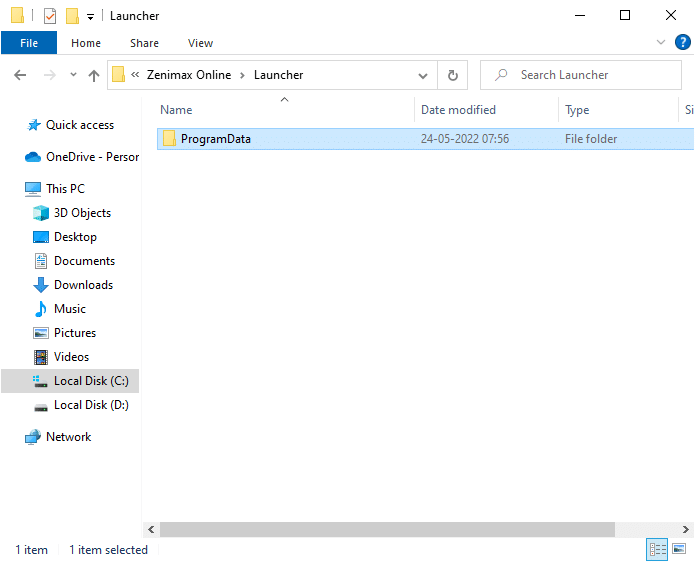
4. คลิกขวาที่ โฟลเดอร์ ProgramData แล้วเลือกตัวเลือก ลบ
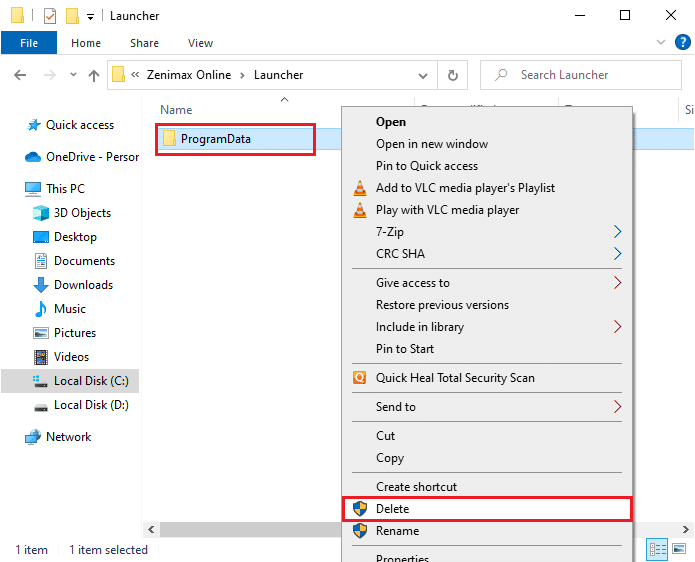
ตรวจสอบว่าคุณได้แก้ไขตัวเรียกใช้ ESO ค้างเมื่อโหลดปัญหา Windows 10 หรือไม่
อ่านเพิ่มเติม: Fix Skyrim จะไม่เปิดใน Windows 10
วิธีที่ 5: ปิดใช้งานพร็อกซีเซิร์ฟเวอร์
เมื่อมีการตั้งค่าเครือข่ายที่ไม่เหมาะสมบนคอมพิวเตอร์ Windows 10 ของคุณ คุณจะต้องเผชิญกับปัญหาหน้าจอโหลด Elder Scrolls Online หากคุณได้ติดตั้งบริการของพร็อกซีเซิร์ฟเวอร์บนพีซีของคุณ โปรดอ่านวิธีปิดใช้งาน VPN และพร็อกซีบน Windows 10 ของเรา และใช้ขั้นตอนตามคำแนะนำในบทความ
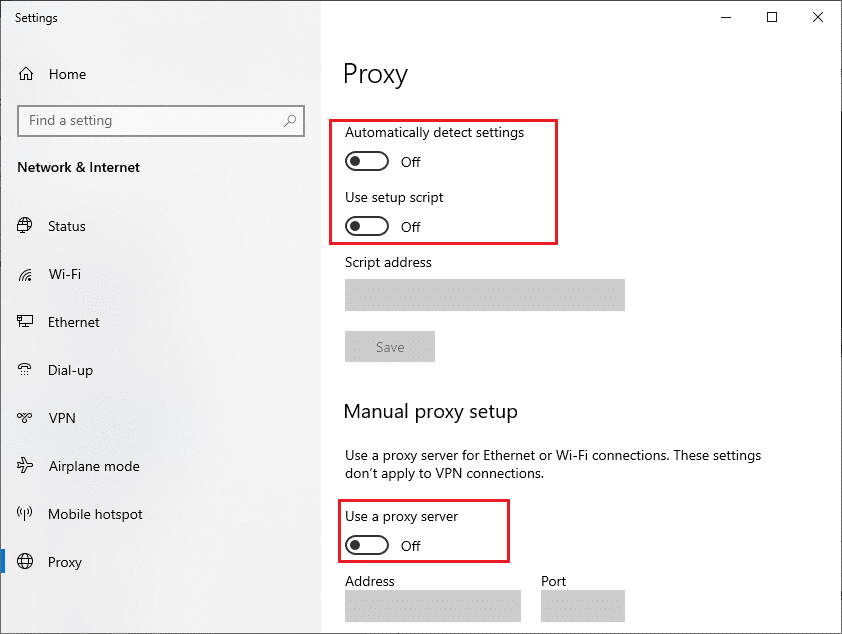
หลังจากปิดใช้งานไคลเอนต์ VPN และพร็อกซีเซิร์ฟเวอร์ ให้ตรวจสอบว่าคุณได้แก้ไขปัญหาการโหลดตัวเรียกใช้งาน ESO ที่ค้างอยู่หรือไม่ อย่างไรก็ตาม หากคุณประสบปัญหาเดียวกัน ให้ลองเชื่อมต่อกับ ฮอตสปอตมือถือ
วิธีที่ 6: ปิดใช้งาน Antivirus ชั่วคราว (ถ้ามี)
โปรแกรมป้องกันไวรัสของคุณอาจป้องกันการติดตั้งโปรแกรมแก้ไขเกมล่าสุดบนพีซีของคุณโดยไม่ได้ตั้งใจ ขอแนะนำให้คุณปิดการใช้งานโปรแกรมป้องกันไวรัสชั่วคราวเพื่อแก้ไขปัญหา อ่านคำแนะนำเกี่ยวกับวิธีปิดใช้งานโปรแกรมป้องกันไวรัสชั่วคราวใน Windows 10 และปฏิบัติตามคำแนะนำเพื่อปิดใช้งานโปรแกรมป้องกันไวรัสบนพีซีของคุณชั่วคราว
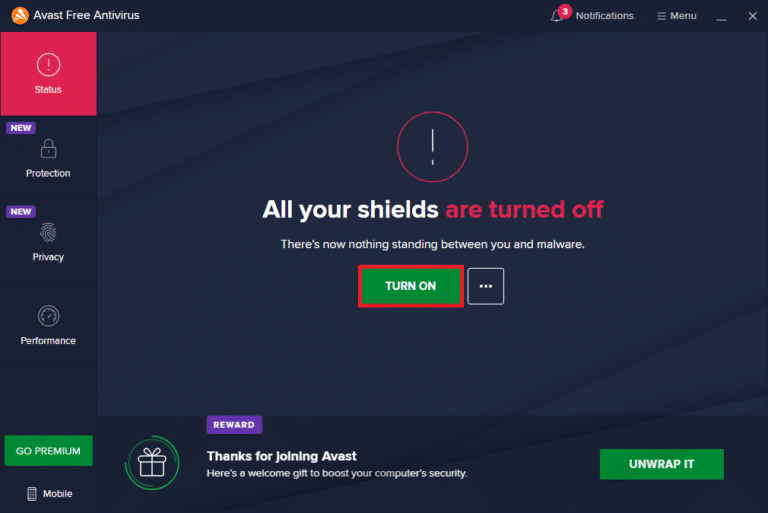
หลังจากแก้ไขตัวเรียกใช้งาน ESO ที่ค้างอยู่ที่ปัญหาการโหลดบนพีซี Windows 10 ของคุณ ตรวจสอบให้แน่ใจว่าได้เปิดใช้งานโปรแกรมป้องกันไวรัสอีกครั้ง เนื่องจากระบบที่ไม่มีชุดความปลอดภัยมักเป็นภัยคุกคาม
อ่านเพิ่มเติม: วิธีถอนการติดตั้ง McAfee LiveSafe ใน Windows 10
วิธีที่ 7: ปิดใช้งาน Windows Firewall (ไม่แนะนำ)
บางครั้ง ไฟร์วอลล์ Windows Defender บนคอมพิวเตอร์ของคุณอาจป้องกันไม่ให้ Elder Scrolls Online เปิดตัว ด้วยเหตุผลด้านความปลอดภัยบางประการ หากเป็นกรณี ไฟร์วอลล์ Windows Defender เป็นผู้ร้าย คุณต้องเปิดใช้งานหรือปิดใช้งานหลักทรัพย์ไฟร์วอลล์ชั่วคราวจากคอมพิวเตอร์ของคุณ หากคุณไม่ทราบวิธีปิดใช้งานไฟร์วอลล์ Windows Defender คำแนะนำของเราเกี่ยวกับวิธีปิดใช้งานไฟร์วอลล์ Windows 10 จะช่วยคุณได้ คุณยังสามารถอนุญาตตัวเปิดใช้ ESO (รายการที่อนุญาตพิเศษ Elder Scrolls Online) โดยทำตามคำแนะนำของเรา อนุญาตหรือบล็อกแอปผ่านไฟร์วอลล์ Windows ตรวจสอบให้แน่ใจว่าคุณได้สร้างข้อยกเว้นสำหรับไฟล์ปฏิบัติการที่ระบุไว้ด้านล่าง ไฟล์ทั้งหมดเหล่านี้อยู่ในไดเร็กทอรีการติดตั้งเกม
- Bethesda.net_launcher
- ESO.exe Steam.exe
- Steam.exe
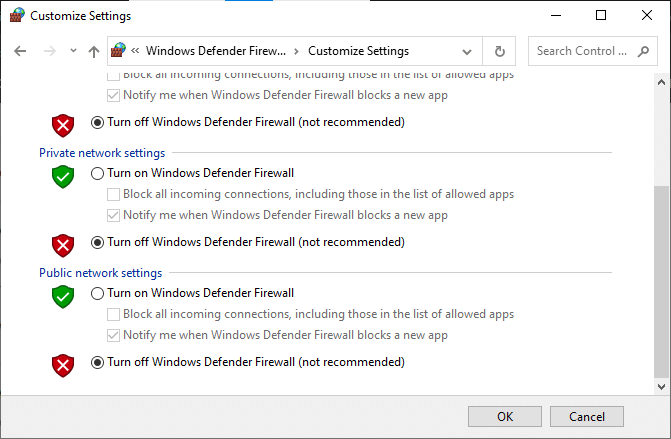
เมื่อคุณสามารถเข้าถึง Elder Scrolls Online ได้ ตรวจสอบให้แน่ใจว่าคุณได้เปิดใช้งานชุดไฟร์วอลล์อีกครั้ง เพื่อป้องกันภัยคุกคามของข้อมูล
วิธีที่ 8: อัปเดตไดรเวอร์กราฟิก
หากไดรเวอร์ในคอมพิวเตอร์ของคุณล้าสมัย ซอฟต์แวร์ที่ล้าสมัยนี้จะใช้งานไม่ได้กับเกม PC ของคุณ ตรวจสอบให้แน่ใจว่าคุณได้อัปเดตไดรเวอร์ทั้งหมดบนคอมพิวเตอร์ของคุณแล้ว คุณจะได้ประสบการณ์การเล่นเกมที่ดียิ่งขึ้น ทำตามคำแนะนำของเรา 4 วิธีในการอัปเดตไดรเวอร์กราฟิกใน Windows 10 เพื่ออัปเดตไดรเวอร์ของคุณและตรวจสอบว่าคุณได้แก้ไขปัญหาแล้วหรือไม่

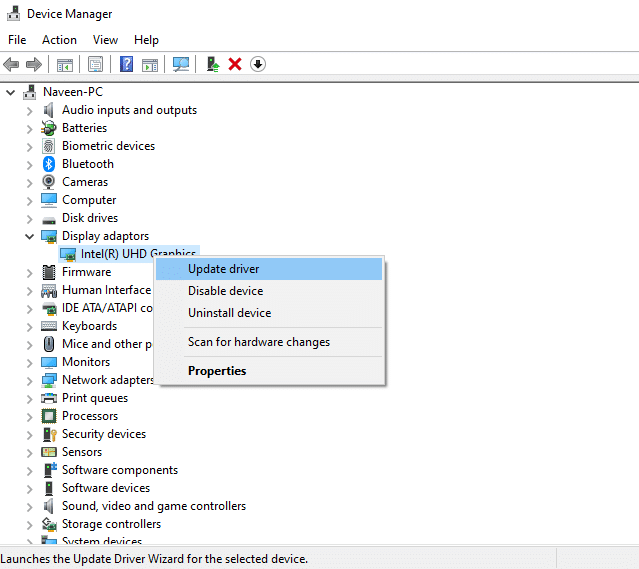
อ่านเพิ่มเติม: แก้ไขการตั้งค่าผู้ใช้เป็นไดรเวอร์ล้มเหลวใน Windows 10
วิธีที่ 9: ย้อนกลับการอัปเดตไดรเวอร์
บางครั้ง ไดรเวอร์กราฟิกเวอร์ชันปัจจุบันอาจทำให้เกิดข้อขัดแย้งในการเปิดตัว และในกรณีนี้ คุณต้องกู้คืนไดรเวอร์ที่ติดตั้งเวอร์ชันก่อนหน้า คุณสามารถย้อนกลับไดรเวอร์คอมพิวเตอร์ของคุณเป็นสถานะก่อนหน้าได้อย่างง่ายดายโดยทำตามคำแนะนำของเรา วิธีย้อนกลับไดรเวอร์ใน Windows 10
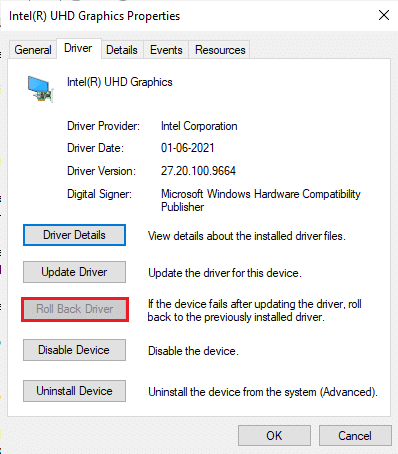
บันทึกการเปลี่ยนแปลงของคุณและตรวจสอบว่าคุณเผชิญกับตัวเรียกใช้ ESO ค้างเมื่อโหลดปัญหา Windows 10 อีกครั้งหรือไม่
วิธีที่ 10: ติดตั้งไดรเวอร์กราฟิกใหม่
หากคุณพบว่าไดรเวอร์ทั้งหมดได้รับการอัปเดตและไม่มีการอัปเดตที่รอดำเนินการ มีโอกาสน้อยที่ไดรเวอร์ปัจจุบันจะเข้ากันไม่ได้กับเกมของคุณ คุณสามารถติดตั้งไดรเวอร์ใหม่ได้โดยไปที่เว็บไซต์ผู้ผลิตอย่างเป็นทางการของ NVIDIA, AMD และ INTEL แล้วดาวน์โหลดเวอร์ชันล่าสุด ตรวจสอบคำแนะนำของเราวิธีการถอนการติดตั้งและติดตั้งไดรเวอร์ใหม่ใน Windows 10 และใช้ขั้นตอนในการติดตั้งไดรเวอร์กราฟิกของคุณใหม่บนพีซีของคุณ
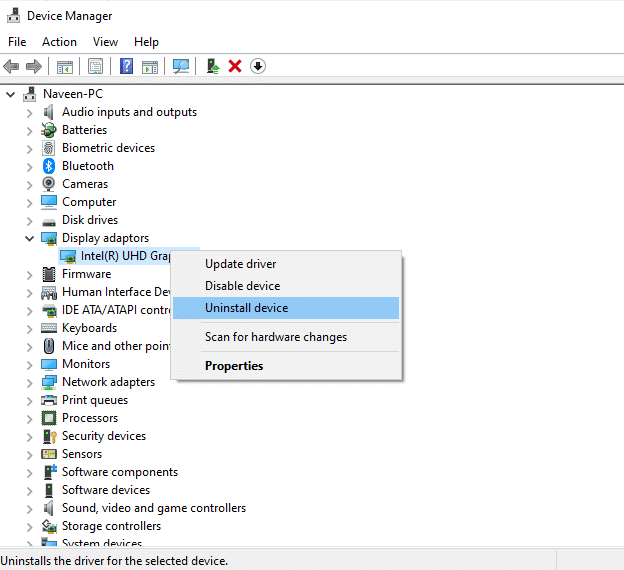
หลังจากติดตั้งไดรเวอร์ GPU ใหม่ ให้ตรวจสอบว่าคุณสามารถแก้ไขปัญหา Elder Scrolls Online ที่ค้างอยู่ที่หน้าจอการโหลดได้หรือไม่
อ่านเพิ่มเติม: ไดรเวอร์อุปกรณ์คืออะไร? มันทำงานอย่างไร?
วิธีที่ 11: เปลี่ยนที่อยู่ DNS
ผู้ใช้หลายคนแนะนำว่าการเปลี่ยนไปใช้ที่อยู่ Google DNS อาจช่วยคุณแก้ไข Elder Scrolls Online ที่ค้างอยู่ที่ปัญหาหน้าจอโหลด หากคุณเปิด Minecraft อย่างถูกต้องและต้องเผชิญกับหน้าจอว่างเปล่าสีดำ ให้ทำตามคำแนะนำของเราเพื่อเปลี่ยนที่อยู่ DNS
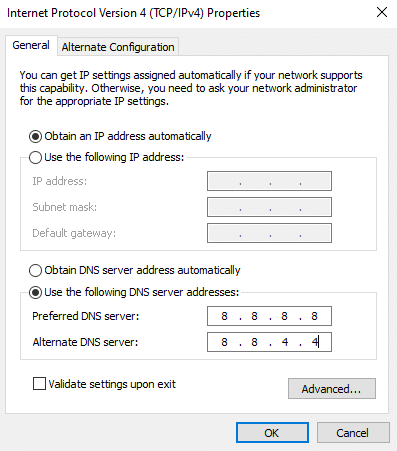
หลังจากเปลี่ยนที่อยู่ DNS ของคุณแล้ว ให้ตรวจสอบว่าคุณสามารถเปิดใช้ Elder Scrolls Online ได้โดยไม่มีข้อผิดพลาดใดๆ หรือไม่
วิธีที่ 12: ใช้ Virtual Private Network
หากคุณประสบปัญหาการค้างของ Elder Scrolls Online ในหน้าจอโหลด คุณสามารถอัปเดตเกมได้โดยใช้ Virtual Private Network เพื่อเลี่ยงผ่านข้อมูลระบุตัวตนเครือข่ายของคุณ ก่อนติดตั้งเครือข่าย VPN ให้ตรวจสอบกับผู้ให้บริการอินเทอร์เน็ตของคุณว่า เซิร์ฟเวอร์แพทช์ Akami ถูกบล็อกโดยพวกเขาหรือไม่ ถ้าเป็นเช่นนั้น ขอให้พวกเขาปลดบล็อกหรือติดตั้ง VPN ดูคำแนะนำของเรา VPN คืออะไรและทำงานอย่างไร เพื่อเรียนรู้เพิ่มเติมเกี่ยวกับ Virtual Private Limited
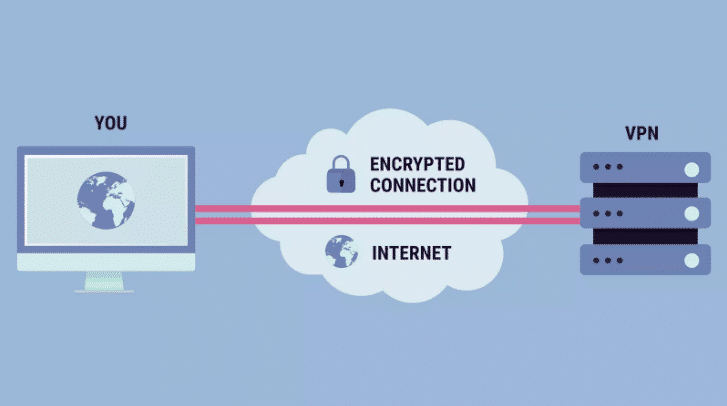
หากคุณสับสนในการตั้งค่า VPN บนคอมพิวเตอร์ Windows 10 ให้ทำตามคำแนะนำของเราเกี่ยวกับวิธีตั้งค่า VPN บน Windows 10 และใช้สิ่งเดียวกัน
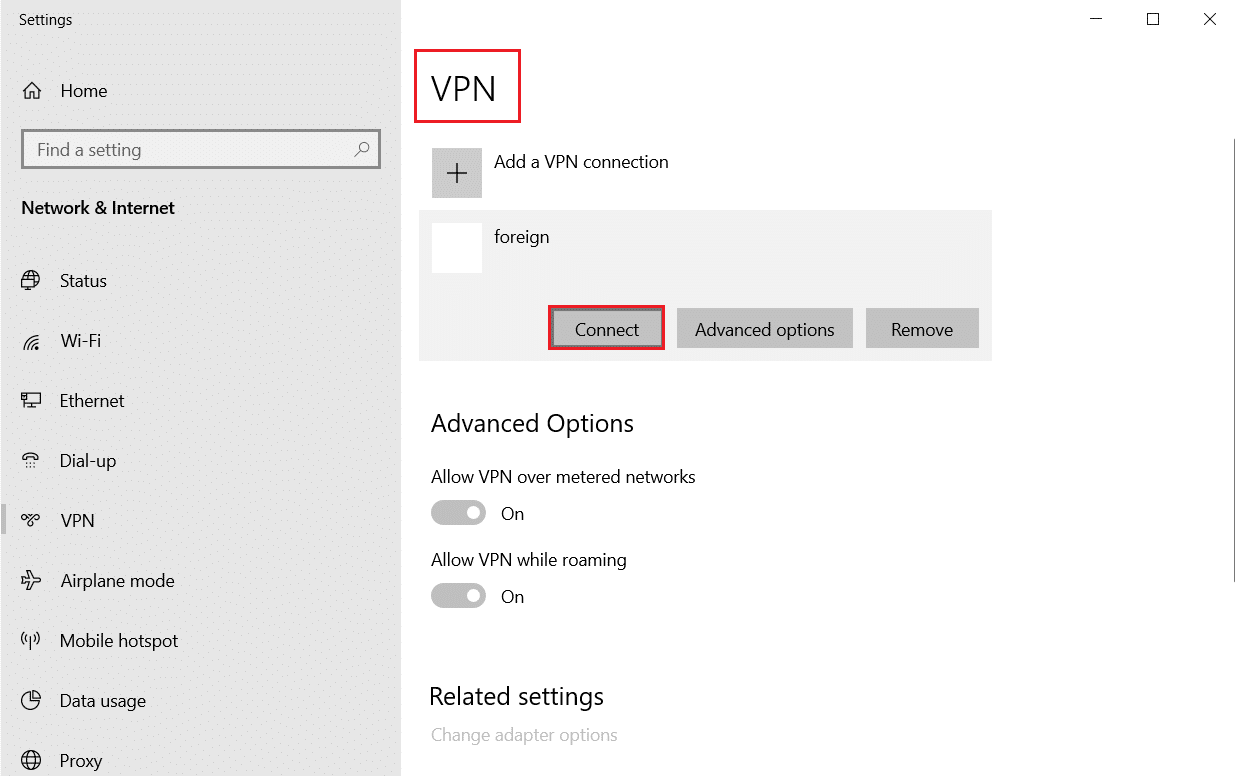
เมื่อคุณตั้งค่าการเชื่อมต่อ VPN แล้ว ให้ตรวจสอบว่าคุณได้แก้ไขข้อผิดพลาดในการโหลดตัวเรียกใช้ ESO ค้างหรือไม่
อ่านเพิ่มเติม: วิธีรับบัญชี NordVPN ฟรี
วิธีที่ 13: เรียกใช้ Malware Scan
หากในกรณีที่ไวรัสโจมตีรุนแรงมาก คุณจะไม่สามารถเชื่อมต่อกับเกมออนไลน์ใด ๆ อย่างต่อเนื่องได้เลย คุณควรสแกนคอมพิวเตอร์ของคุณตามคำแนะนำในคู่มือของเรา ฉันจะเรียกใช้การสแกนไวรัสบนคอมพิวเตอร์ของฉันได้อย่างไร
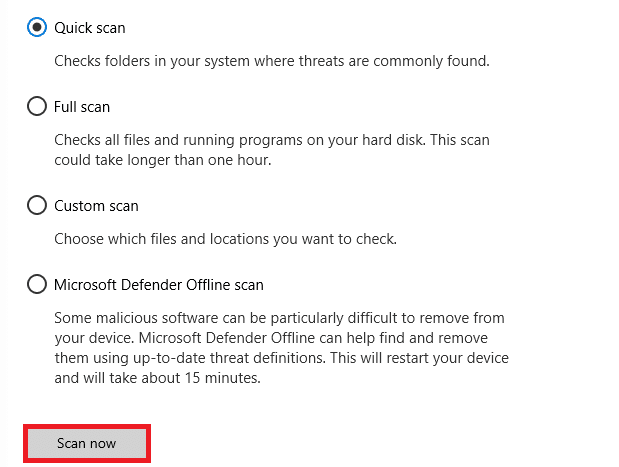
นอกจากนี้ หากคุณต้องการลบมัลแวร์ออกจากคอมพิวเตอร์ของคุณ ให้ตรวจดูคู่มือวิธีการลบมัลแวร์ออกจากพีซีของคุณใน Windows 10 เมื่อคุณลบไวรัสทั้งหมดออกจากคอมพิวเตอร์ของคุณแล้ว ให้เชื่อมต่อกับเกมของคุณและตรวจดูว่าตัวเปิด ESO ติดอยู่หรือไม่ ในการโหลดอีกครั้ง
วิธีที่ 14: ซ่อมแซม ESO Launcher
อย่างไรก็ตาม หาก Elder Scrolls Online ไม่โหลด คุณสามารถลองซ่อมแซมตัวเรียกใช้งานเพื่อแก้ไขปัญหาการโหลด ESO ที่ค้างอยู่ หากพบไฟล์ที่มีปัญหาในกระบวนการซ่อมแซม ตัวเรียกใช้งานจะติดตั้งไฟล์ทั้งหมดใหม่เพื่อแก้ไขปัญหา ทำตามขั้นตอนที่กล่าวถึงด้านล่างเพื่อซ่อมแซมตัวเรียกใช้ ESO
1. เปิด File Explorer และไปที่ไดเร็กทอรีที่ติดตั้งเกมบนพีซีของคุณ นี่คือตัวอย่างของ เส้นทาง ไดเรกทอรี
C:\Program Files (x86)\Steam\steamapps\common\Zenimax Online\The Elder Scrolls Online\game\client
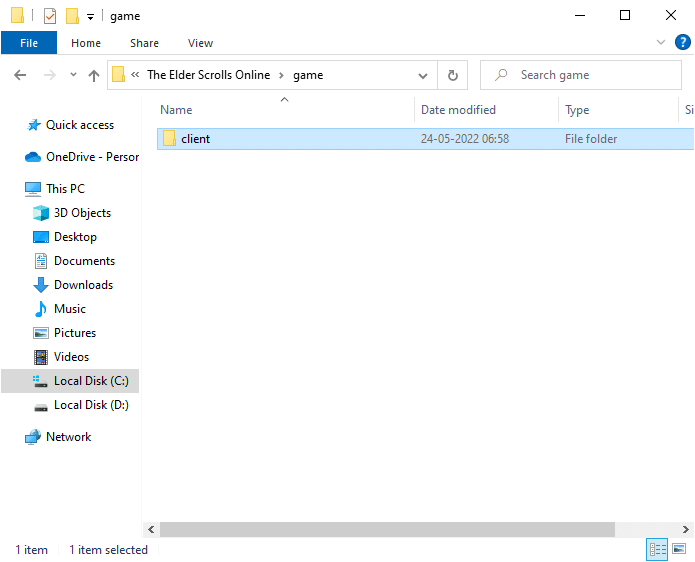
2. จากนั้น คลิกขวาที่ ไฟล์ปฏิบัติการ ESO64.exe และคลิก Run as administrator
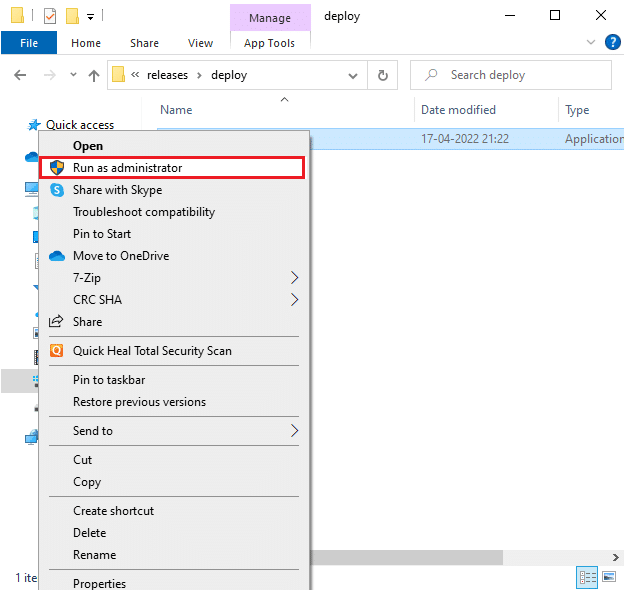
3. ตอนนี้ รอจนกว่าตัวเรียกใช้งานจะเปิดขึ้น และจากเมนูแบบเลื่อนลง ให้คลิกที่ ตัวเลือกตัวเลือกเกม
4. จากนั้น คลิกที่ Repair และรอจนกว่าตัวเรียกใช้จะติดตั้งไฟล์ที่มีปัญหา/หายไปอีกครั้ง
5. เมื่อกระบวนการเสร็จสิ้น ให้เปิดเกมขึ้นมาใหม่และตรวจสอบว่าคุณประสบปัญหาในการโหลด Windows 10 หรือไม่
อ่านเพิ่มเติม: แก้ไข Microsoft Visual C ++ 2015 Redistributable Setup ล้มเหลวข้อผิดพลาด 0x80240017
วิธีที่ 15: ติดตั้ง Microsoft Visual C ++ Package ใหม่
Microsoft Visual C++ เป็นส่วนประกอบซอฟต์แวร์ที่จำเป็นซึ่งจำเป็นต้องติดตั้งบนคอมพิวเตอร์ของคุณเพื่อให้เกมทำงานได้อย่างราบรื่น แพ็คเกจนี้ทำงานในพื้นหลังเมื่อคุณเปิดเกม หากมีส่วนประกอบ Microsoft Visual C++ บนพีซีของคุณเสียหาย คุณต้องติดตั้งแพ็คเกจใหม่ทั้งหมดตามคำแนะนำด้านล่าง
หมายเหตุ: ในวิธีนี้ จะสาธิตขั้นตอนการติดตั้งแพ็คเกจใหม่อีกครั้ง ทำซ้ำขั้นตอนเพื่อติดตั้งแพ็คเกจใหม่ทั้งหมด
1. กด ปุ่ม Windows พิมพ์ Control Panel แล้วคลิก Open
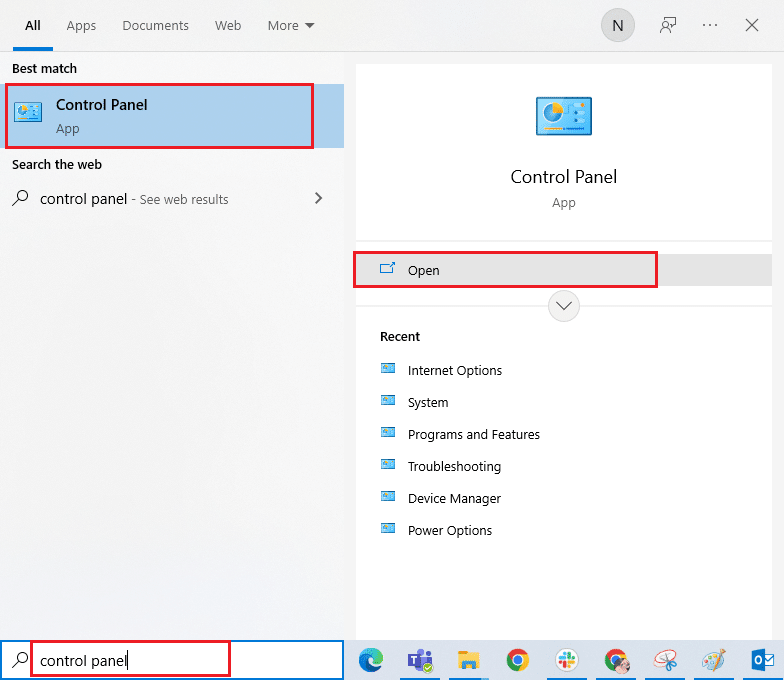
2. ตั้งค่า View by > Category จากนั้นคลิกที่ Uninstall a program ใต้เมนู Programs ดังภาพ
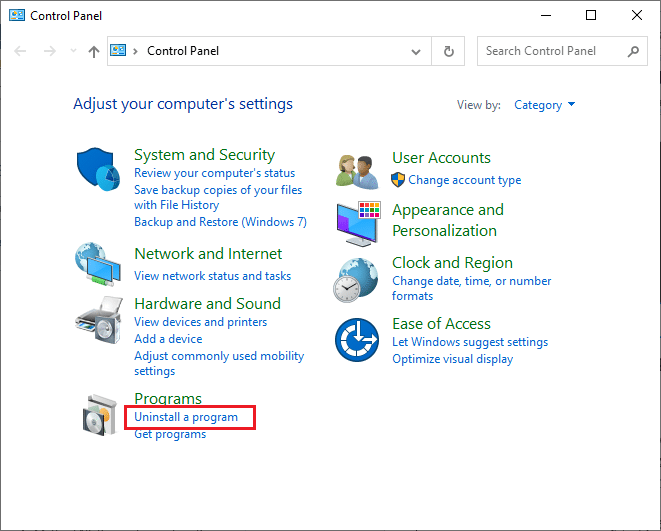
3. เลือกแพ็คเกจ Microsoft Visual C++ 2013 Redistributable (x64)
4. จากนั้นคลิกที่ตัวเลือก ถอนการติดตั้ง และปฏิบัติตามคำแนะนำบนหน้าจอเพื่อดำเนินการให้เสร็จสิ้น
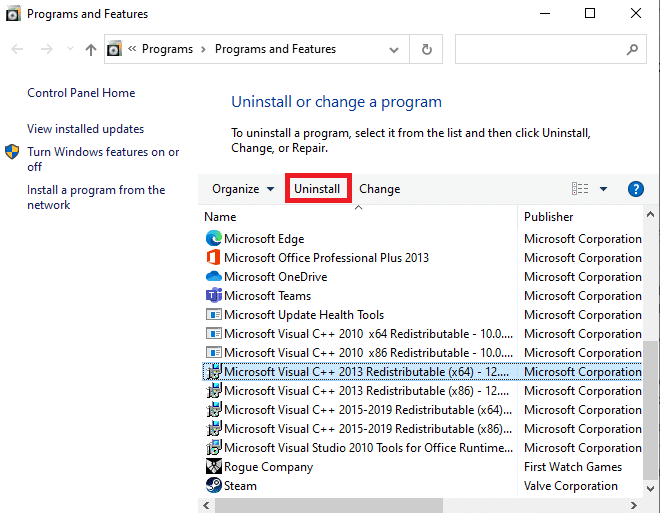
5. ไปที่เว็บไซต์ทางการของ แพ็คเกจ Microsoft Visual C++ และดาวน์โหลดแพ็คเกจ
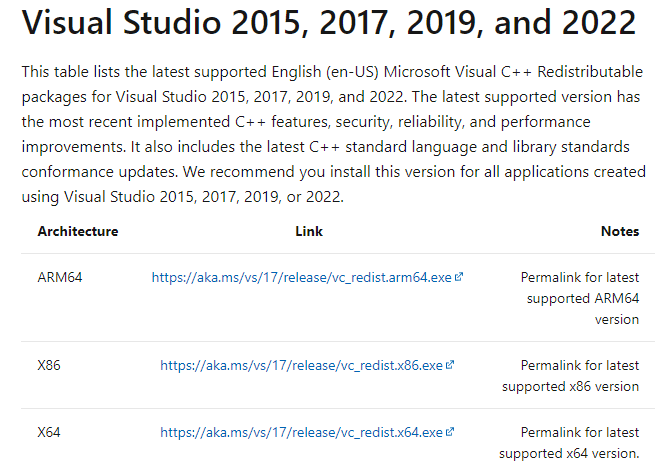
6. สุดท้าย ให้เรียกใช้ ไฟล์ติดตั้ง ที่ดาวน์โหลดมาเพื่อติดตั้งลงในพีซีของคุณ
หมายเหตุ: เนื่องจากผู้ใช้ไม่กี่รายรายงานว่า Adobe Flash Player บนพีซีของคุณอาจรบกวนเกม Elder Scrolls Online คุณจึงควรติดตั้งใหม่และตรวจสอบว่าเหมาะกับคุณหรือไม่
วิธีที่ 16: ซ่อมแซม DirectX
เมื่อคุณมีไฟล์การติดตั้ง DirectX ที่เสียหาย คุณจะต้องเผชิญกับปัญหาหน้าจอโหลด Elder Scrolls Online คุณไม่สามารถถอนการติดตั้ง DirectX ได้อย่างง่ายดาย อย่างไรก็ตาม คุณสามารถซ่อมแซมเพื่อแก้ไขข้อผิดพลาดได้โดยทำตามคำแนะนำด้านล่าง
1. ไปที่หน้าตัวติดตั้งเว็บอย่างเป็นทางการของ DirectX End-User Runtime และคลิกที่ปุ่ม ดาวน์โหลด
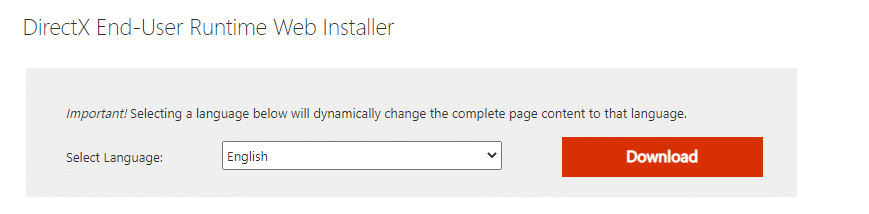
2. ตอนนี้ ทำตามคำแนะนำบนหน้าจอเพื่อติดตั้ง DirectX End-User Runtime Web Installer
3. ที่นี่ นำทางอีกครั้งไปยังหน้า DirectX End-User Runtimes และเลือกเวอร์ชัน เดือนมิถุนายน 2010 คลิกที่ปุ่ม ดาวน์โหลด
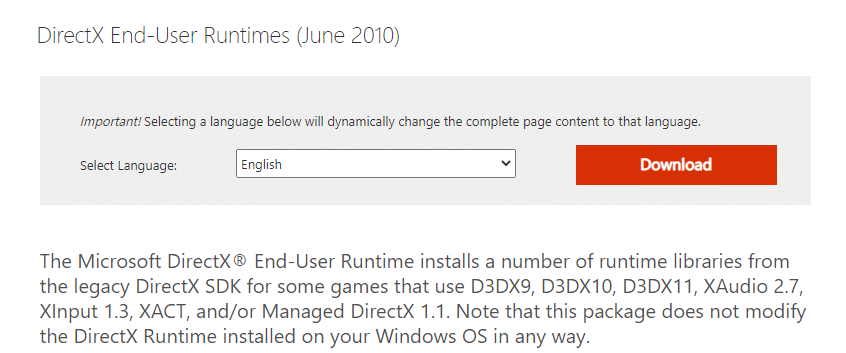
4. ถัดไป ติดตั้ง DirectX End-User Runtimes (มิถุนายน 2010) บนพีซีของคุณโดยมีสิทธิ์ของผู้ดูแลระบบ
หมายเหตุ: Microsoft DirectX End-User Runtime จะติดตั้งไลบรารีรันไทม์หลายตัวจาก DirectX SDK รุ่นเก่าสำหรับบางเกมที่ใช้ D3DX9, D3DX10, D3DX11, XAudio 2.7, XInput 1.3, XACT และ/หรือ Managed DirectX 1.1 โปรดทราบว่าแพ็คเกจนี้ไม่ได้แก้ไข DirectX Runtime ที่ติดตั้งบนระบบปฏิบัติการ Windows ของคุณแต่อย่างใด
5. สุดท้าย รีสตาร์ทพีซีของคุณ โปรแกรมอรรถประโยชน์เหล่านี้จะแทนที่และซ่อมแซมไฟล์ DirectX ที่เสียหาย และแก้ไขตัวเรียกใช้ ESO ที่ค้างอยู่ในการโหลดปัญหา Windows 10
อ่านเพิ่มเติม: แก้ไข League of Legends Frame Drops
วิธีที่ 17: ติดตั้ง Elder Scrolls Online Launcher ใหม่
หากไม่มีวิธีการใดที่ช่วยคุณได้ คุณจะต้องติดตั้งเกมใหม่เป็นทางเลือกสุดท้าย คุณยังสามารถลบไฟล์ตัวเรียกใช้งานออกจาก File Explorer (C:\Program Files (x86)\Zenimax Online\Launcher) และคุณสามารถติดตั้งได้อีกครั้งจากหน้าการจัดการบัญชี หากคุณเล่นเกมผ่าน Steam คุณจะไม่สามารถดาวน์โหลดตัวเรียกใช้งานด้วยวิธีนี้ ในกรณีนี้ คุณต้องดาวน์โหลดตัวเรียกใช้งานผ่านไลบรารี Steam อย่างไรก็ตาม นี่เป็นวิธีทั่วไปในการติดตั้งตัวเรียกใช้งาน ESO ใหม่อีกครั้ง
1. กด ปุ่ม Windows และพิมพ์ apps and features จากนั้นคลิก Open
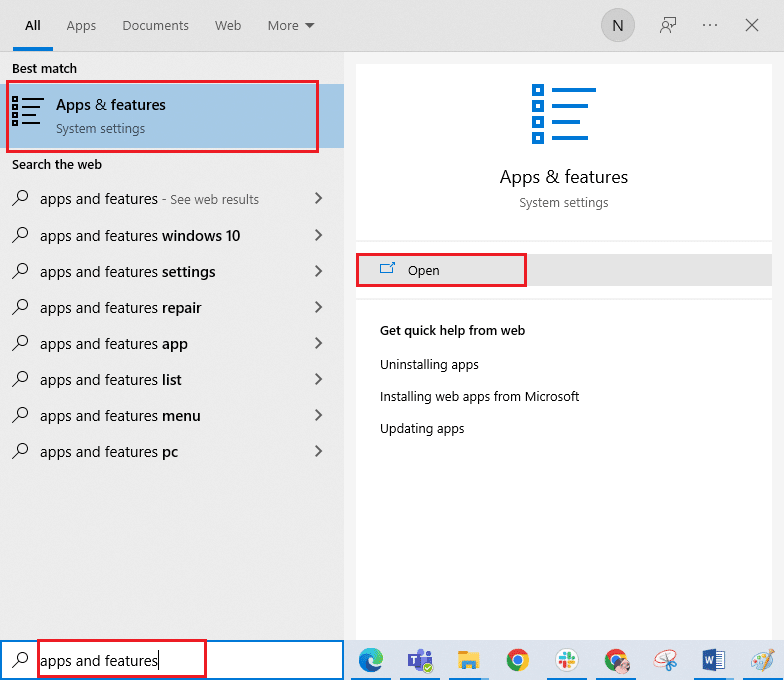
2. ตอนนี้ ค้นหา ตัวเปิด ESO ในรายการแล้วคลิก จากนั้นเลือกตัวเลือก ถอนการติดตั้ง
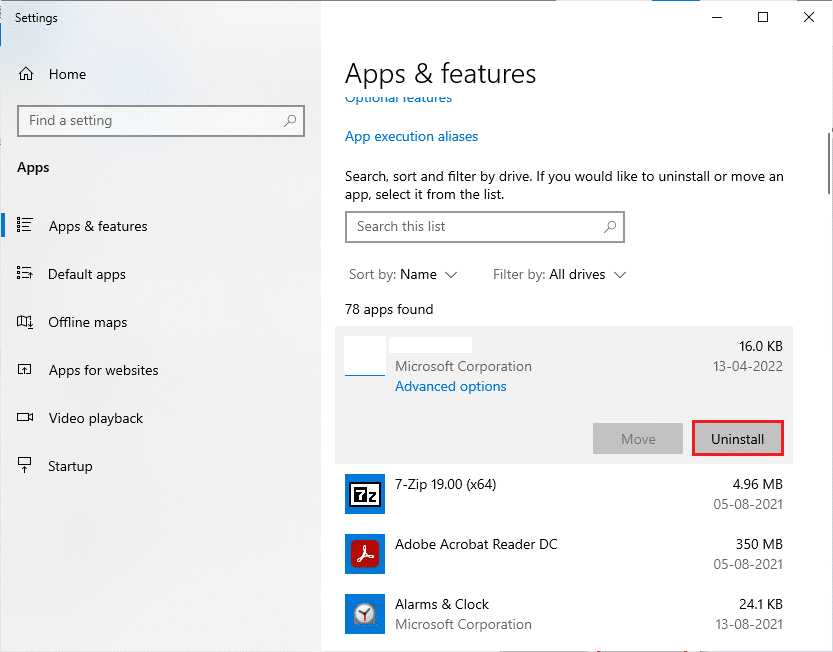
3. หากคุณได้รับพร้อมท์ ให้คลิกที่ ถอนการติดตั้ง อีกครั้ง
4. เมื่อถอนการติดตั้งเกมออกจากคอมพิวเตอร์ของคุณโดยสมบูรณ์แล้ว ให้กดปุ่ม Windows + E ค้างไว้พร้อมกันเพื่อเปิด File Explorer
5. ตอนนี้ นำทางไปยังเส้นทางต่อไปนี้ และลบโฟลเดอร์ที่เกี่ยวข้องกับ ตัวเปิดใช้ ESO
C:\Windows\Temp C:\Program Files\gametitl C:\Program Files (x86)\gametitle C:\Program Files\Common Files\Blizzard Entertainment C:\Users\Public\Games\gametitle C:\Users\Public\Public Documents\Blizzard Entertainment\gametitle
หมายเหตุ: ตรวจสอบให้แน่ใจว่าคุณพบบางสิ่งที่เกี่ยวข้องกับ League of Legends แทนชื่อเกมในตำแหน่งด้านบน
6. จากนั้น ล้างข้อมูลทั้งหมดใน ถังรีไซเคิล และลบไฟล์/โฟลเดอร์ที่คุณลบไปแล้วอย่างถาวร
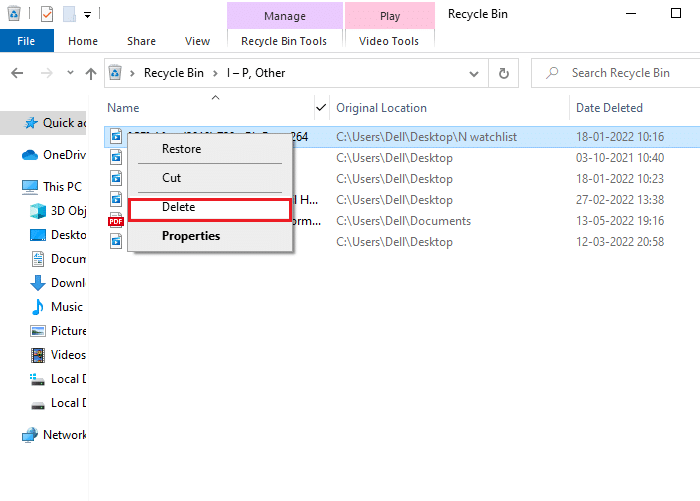
7. จากนั้น ไปที่หน้าดาวน์โหลด ตัวเปิดใช้ ESO แล้วคลิกตัวเลือก ซื้อ เลย
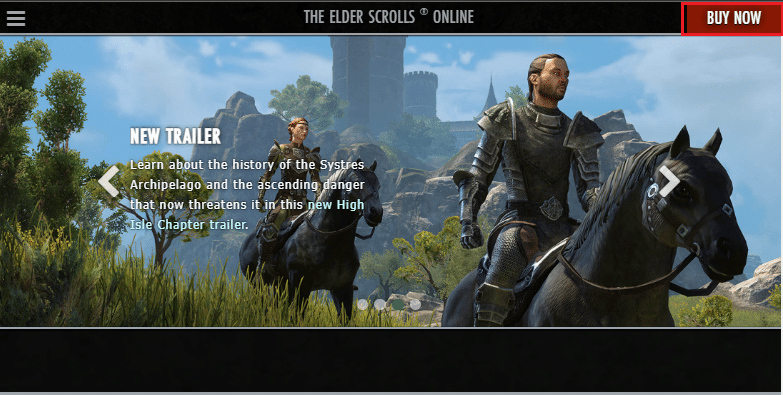
8. ลงชื่อสมัคร ใช้บัญชีของคุณและดำเนินการติดตั้งเกมของคุณ
9. รอให้ติดตั้งเกม ไปที่การ ดาวน์โหลดของฉัน ใน File Explorer และดับเบิลคลิกที่ไฟล์ ติดตั้ง เพื่อเรียกใช้แอปพลิเคชัน
10. ทำตาม คำแนะนำบนหน้าจอ เพื่อติดตั้งเกมบนพีซี Windows 10 ของคุณ
สุดท้าย เปิดเกมอีกครั้ง และตอนนี้ คุณจะมีการแก้ไขปัญหาที่กล่าวถึง คุณยังสามารถไปที่หน้าการสนับสนุน Elder Scrolls ไปยังแพลตฟอร์ม Elder Scrolls Online อย่างเป็นทางการ
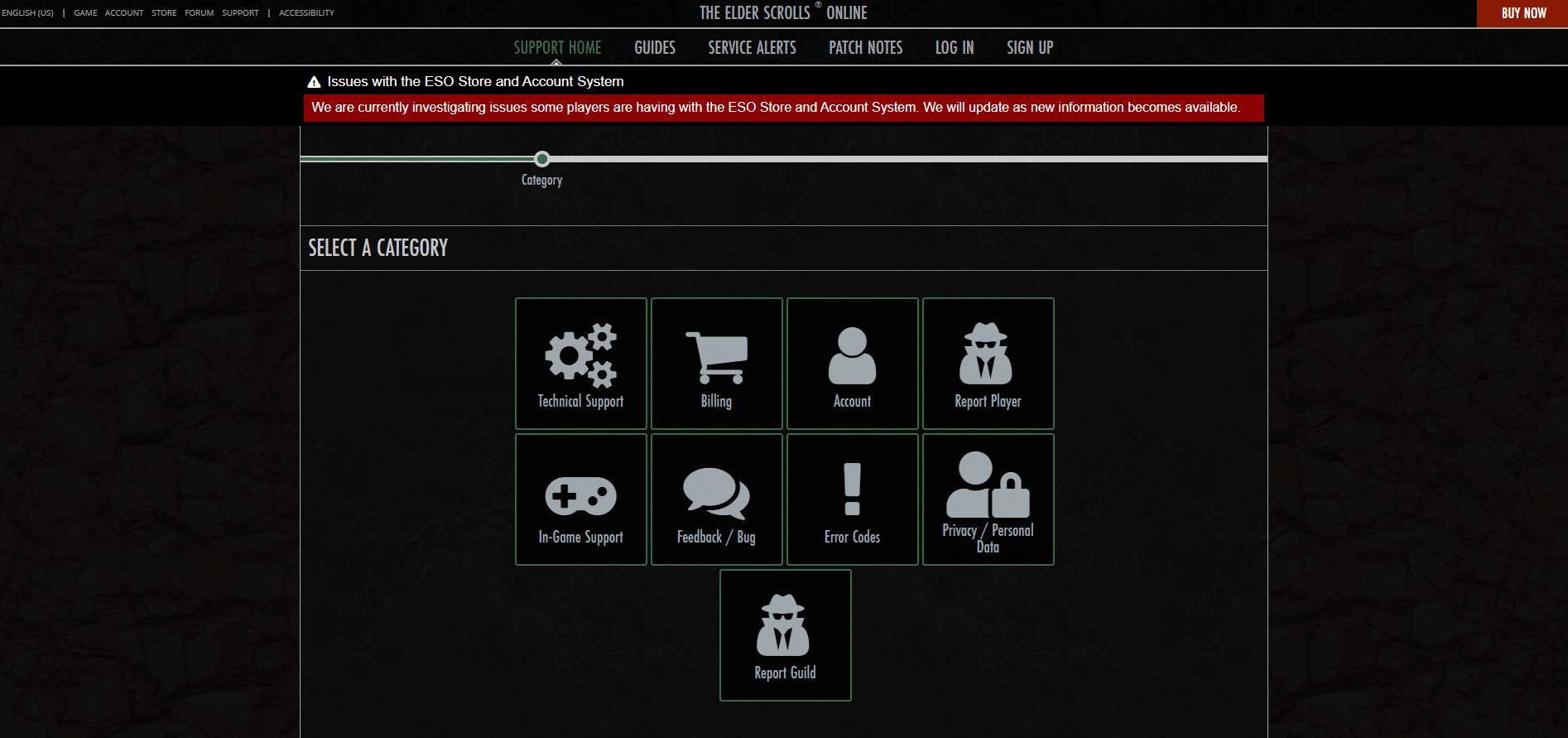
ที่แนะนำ:
- แก้ไขข้อผิดพลาด League of Legends ที่ไม่ระบุใน Windows 10
- แก้ไขล้มเหลวในการติดตั้ง BattlEye Service ใน Windows 10
- แก้ไข ARK ช่วยให้หยุดทำงานบน Windows 10
- แก้ไข PUBG ติดอยู่ที่หน้าจอโหลดบน Windows 10
เราหวังว่าคู่มือนี้จะเป็นประโยชน์และคุณสามารถแก้ไขปัญหา Elder Scrolls Online ที่ติดอยู่กับปัญหาหน้าจอโหลด ใน Windows 10 ได้ แจ้งให้เราทราบว่าวิธีใดได้ผลดีที่สุดสำหรับคุณ นอกจากนี้ หากคุณมีคำถาม/ข้อเสนอแนะใดๆ เกี่ยวกับบทความนี้ โปรดทิ้งคำถามไว้ในส่วนความคิดเห็น
